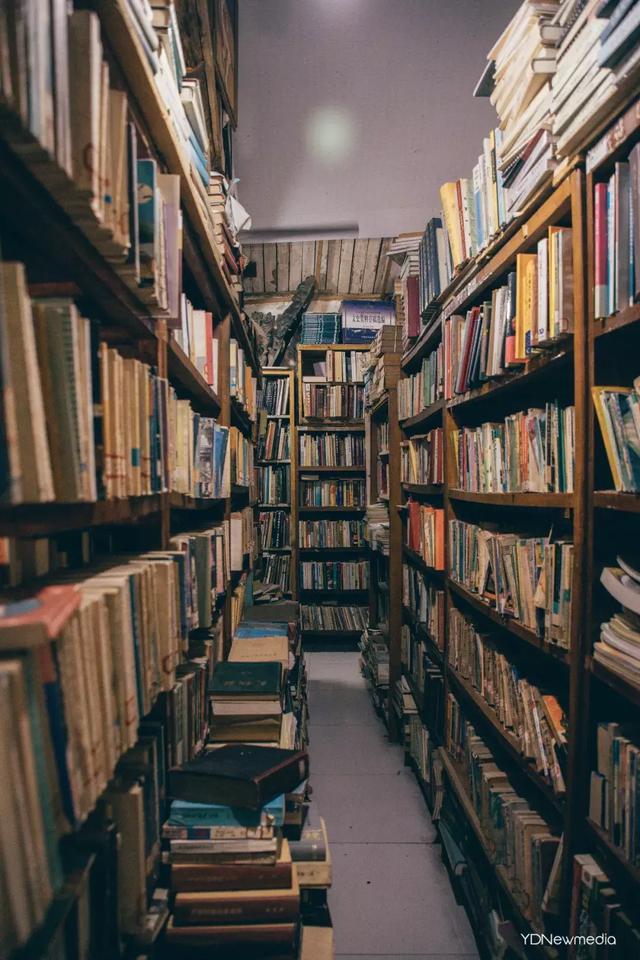excel复选框关键文字内容(Excel复选框)
继昨天的复选框案例,今天给个新创意,教大家怎么用复选框制作用户须知,用户必须勾选以后才能正常使用表格。
案例:
下图中,用户只有勾选了“须知”工作表中的复选框,才能正常浏览第二个工作表。

制作方法:
1. 添加复选框:选择菜单栏的“开发工具”-->“插入”-->“复选框”

2. 将复选框的文本改成需要的内容

3. 选中复选框 --> 鼠标右键单击 --> 选择“设置控件格式”

4. 在弹出的对话框中,在“单元格链接"选择复选框的值需要放置的位置 --> 确定

5. 设置完成,效果如下

6. 在第二个工作表的 A1 单元格输入以下公式:
=IF(须知!D4,"","请勾选用户须知")
- 如果勾选复选框,则 A1 单元格不显示内容
- 如果不勾选,则显示"请勾选用户须知"

7. 将 A1 单元格的字体颜色设置为白色
8. 现在设置填充色的规则:全选第二个工作表的所有单元格 --> 点击菜单栏的“开始”-->“条件格式”-->“新建规则”

9. 在弹出的对话框中做以下选择和设置:
- 选择最下面的规则类型,即“使用公式确定要设置格式的单元格”
- 在“为符合此公式的值设置格式”中用输入公式:=IF($A$1<>"",TRUE)
- 点击“格式”按钮,将背景色设置为黑色
- 确定

10. 现已完成,效果如下

免责声明:本文仅代表文章作者的个人观点,与本站无关。其原创性、真实性以及文中陈述文字和内容未经本站证实,对本文以及其中全部或者部分内容文字的真实性、完整性和原创性本站不作任何保证或承诺,请读者仅作参考,并自行核实相关内容。文章投诉邮箱:anhduc.ph@yahoo.com